One Note İle Defter Kağıda Son! Office ailesinin en sevimli ürünü OneNote , Office 2010 ile beraber artık bütün sürümlerde karşımıza çıkıyor.Madem artık ekstra kurulum yapmadan OneNote’u kullanabilieceğiz, o zaman OneNote 2010 ile şöyle bir tanışalım.

Resim-1
Kaydetmeye son !
Garip değil mi? Dosyaların üzerinde değişiklik yaptıktan sonra kaydet düğmesine basmaya (evet biliyorum , CTRL + S ) o kadar alıştık ki, ilk kez OneNote’u açtıysanız ve ilk sayfanıza birşeyler karaladıysanız hemen küçük disket simgesini aramaya başlıyorsunuz.Ancak size çarpıcı bir haberim var, o disket simgesi OneNote’ta yok!OneNote u tam olarak bir defter gibi düşünebilirsiniz, nasıl ki bir deftere yazı yazdığınızda kaydet düğmesi aramıyorsanız , OneNote ‘ta da sadece notunuzu yazmanız yeterli.
Peki kaydet düğmesi yoksa yazdığım notlar nerede?
Güzel bir soru.OneNote da kullandığınız her defter aslında bir klasörde tutuluyor.Benim gibi bir Windows 7 kullanıcısı için bu klasör C:\Users\Ahmet\Documents\OneNote Notebooks .Tahmin edeceğiniz gibi Ahmet yazan yere kendi kullanıcı adınızı yazarak siz de defterleriniz ve defterlerinize eklediğiniz içeriklerin tutulduğu klasörlere erişebilirsiniz.Klasörlerin içindeki “.One” uzantılı dosyalar her bir defterinizdeki bölümleri gösteriyor.
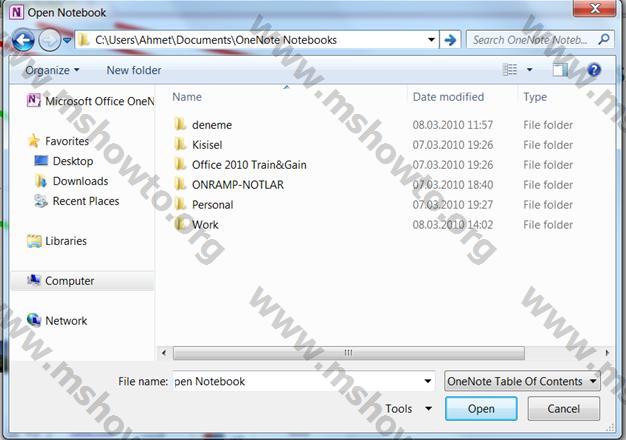
Resim-2
Bölüm de ne?
Aslını sorarsanız OneNote’u ilk açtığınızda OneNote yapısını çok iyi anlatan güzel bir defterle karşılaşıyosunuz.Ancak birkez ben de bu yapının üzerinden geçmek istedim.
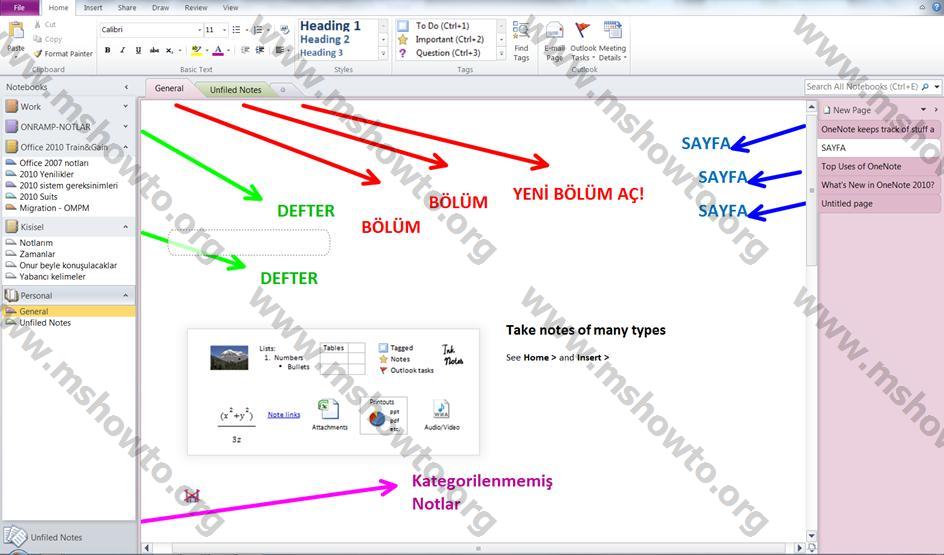
Resim-3
OneNote , 3 ana bölümden oluşuyor : defterler , bölümler ve sayfalar.Her defter bölümlerden ve her bölüm de sayfalardan oluşuyor. Bunların dışında bir de herhangi bir kategoriye ya da deftere ait olmayan yani ortalıkta dolanan notlarınızı yönetebileceğiniz “kategorilenmemiş notlar” alanı mevcut.
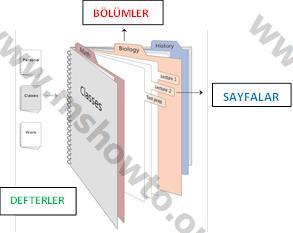
Resim-4
İstediğiniz sayıda bölüm ve sayfa ile çalışabilir bu sayfalarınıza çeşitli dosyalar , resimler (hatta video ve sesler) bile ekleyerek notlarınızı genişletebilirsiniz.
OneNotu ile tanıştığımız yazımızın sonuna geldik.Başka bir yazıda daha gelişmiş OneNote özelliklerini aktarmaya çalışacağım.
Not almayı unutmayın !
Bu konuyla ilgili sorularınızı alt kısımda bulunan yorumlar alanını kullanarak sorabilirsiniz.
Referanslar
–


çok teşekkürler yeni tanıstım bende onenote ıle ama hemen kanım kaynadı verdıgınız acıklayıcı bılgılerlede en azından benım ıcın temel olan nerede bu kayıt simgesi sorununa çözüm buldum sağolun.